win10系统如何设置PIN码呢?下面把方法分享给大家。
工具/原料
ThinkPadW530
Windows10
方法/步骤
1
在Windows 设置窗口点击【账户】。
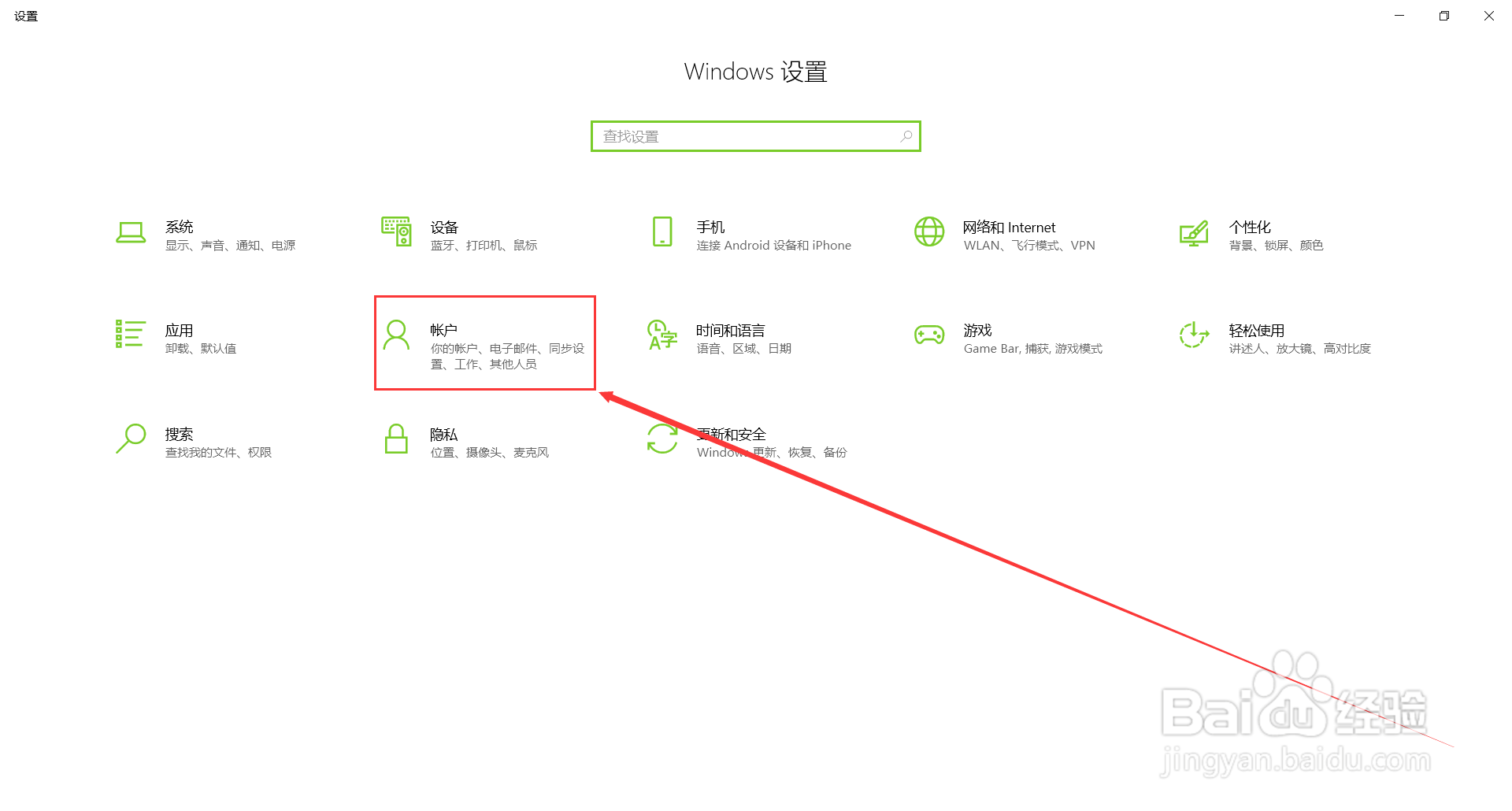
2
在账户窗口中选择【登录选项】。
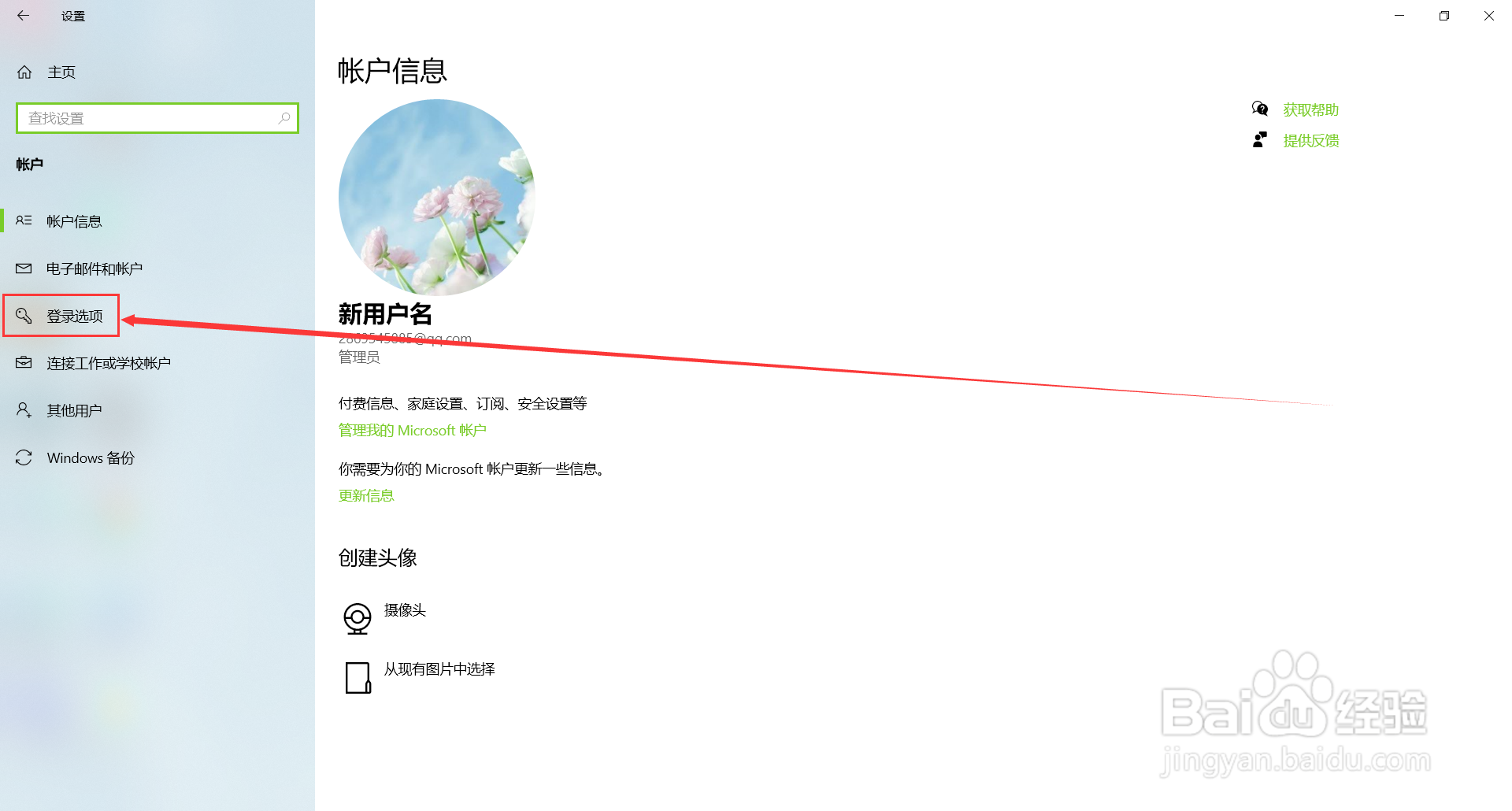
3
在登录选项窗口中点击【Windows Hello PIN】,然后点击【添加】。
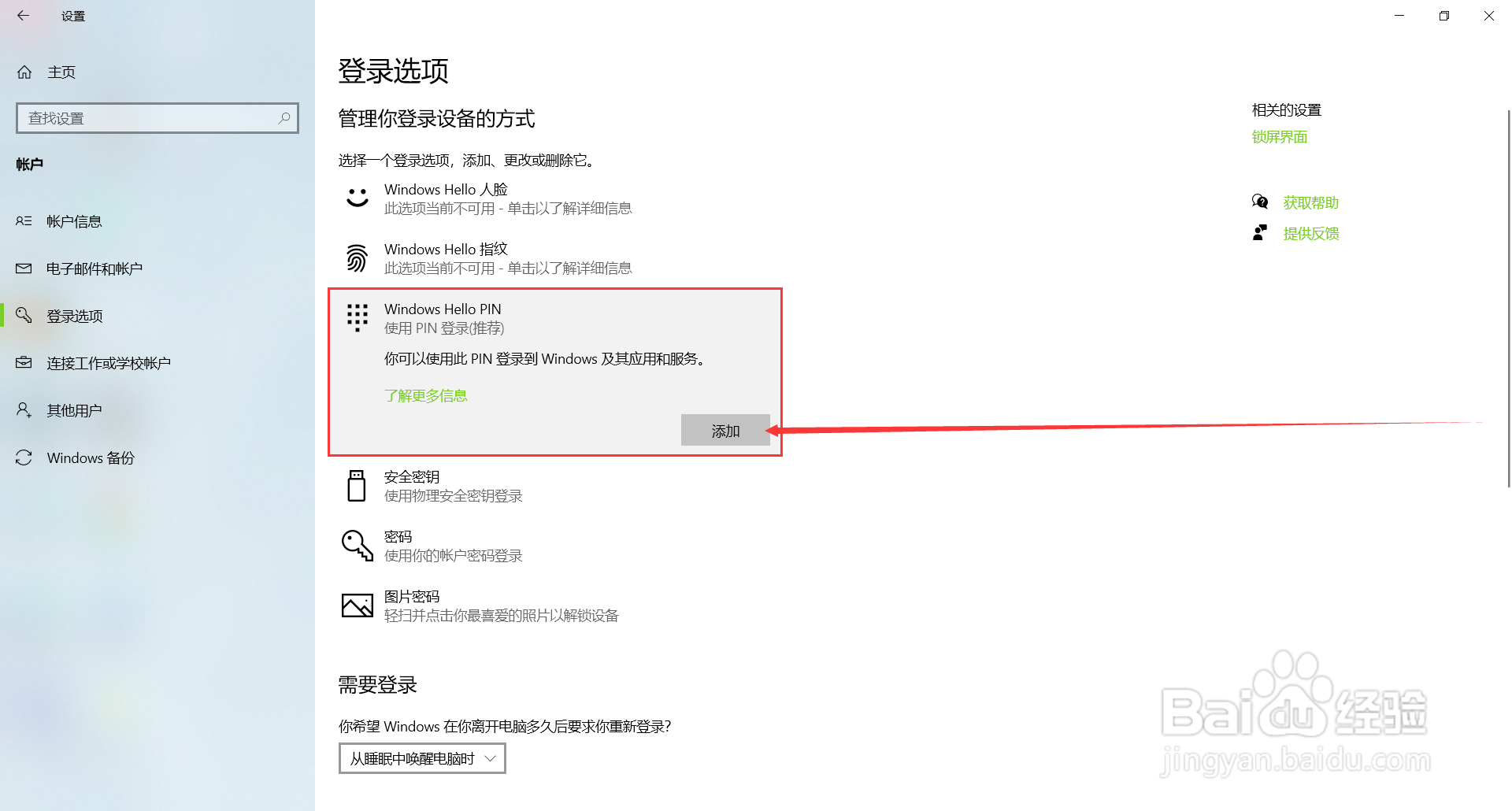
4
在弹窗中输入电脑的登录密码,点击【确定】。
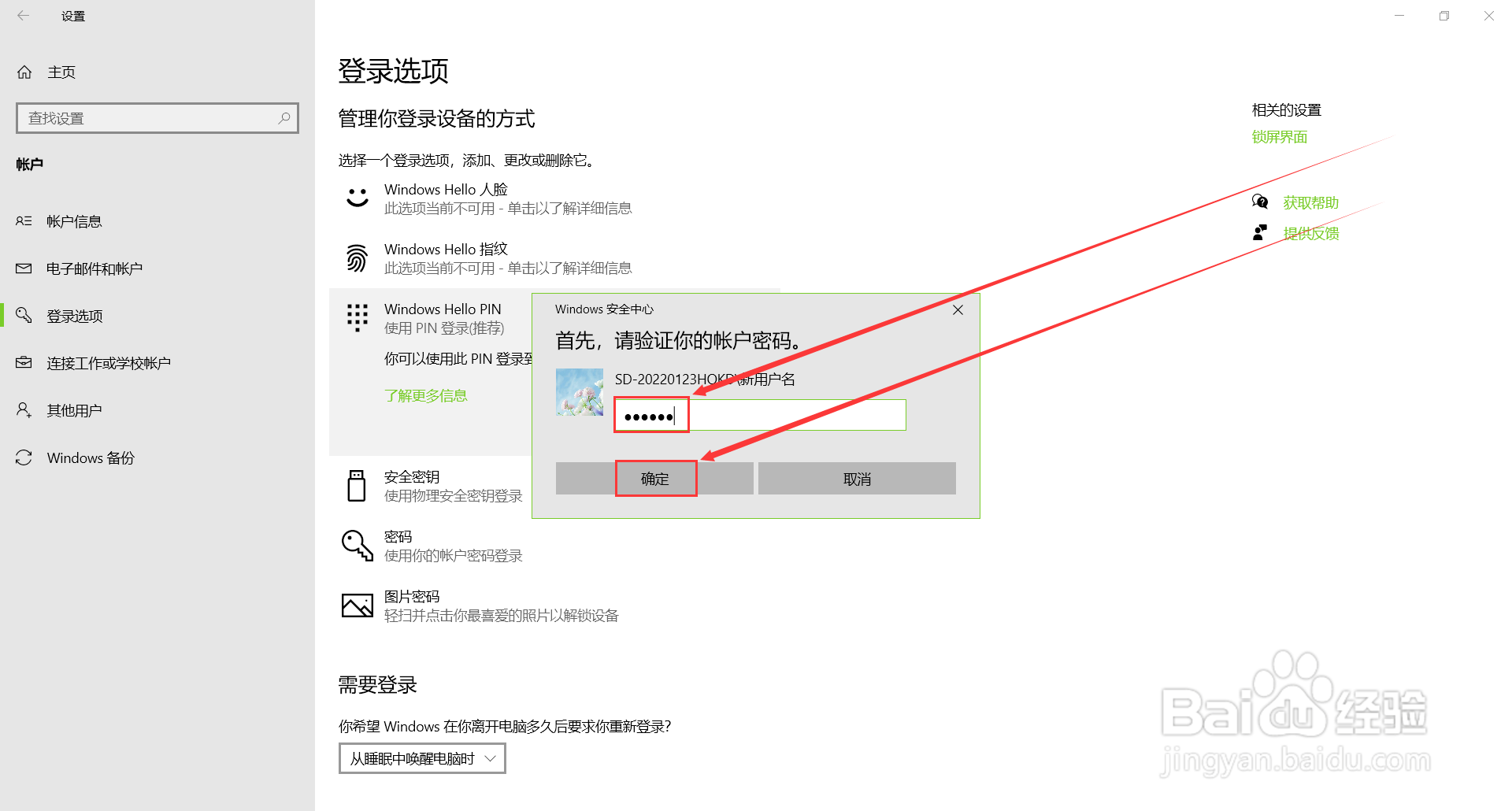
5
在弹窗中设置密码并确认密码,点击【确定】即可。
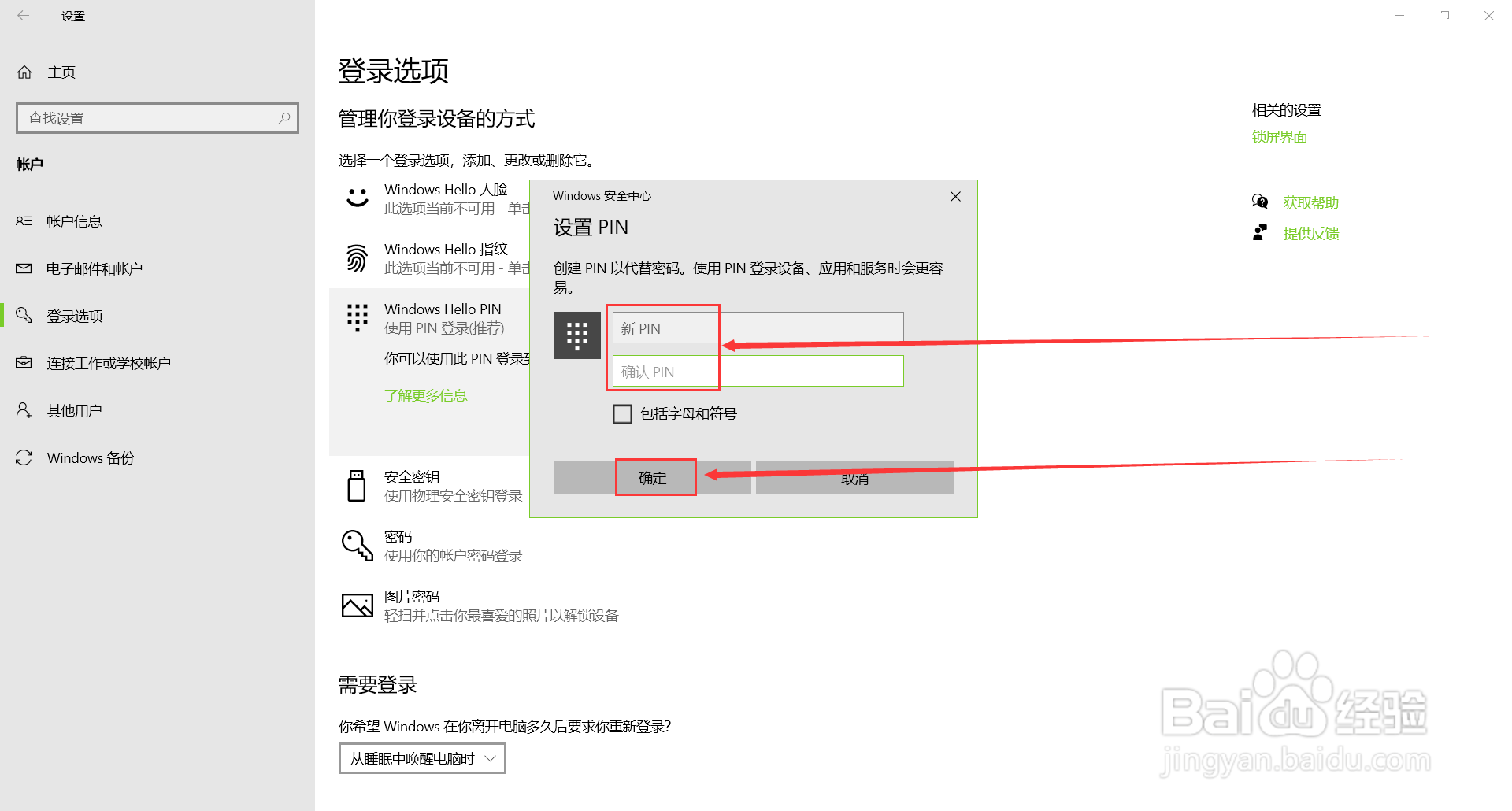 END
END注意事项
1、在Windows 设置窗口点击【账户】。
2、在账户窗口中选择【登录选项】。
3、在登录选项窗口中点击【Windows Hello PIN】,然后点击【添加】。
4、在弹窗中输入电脑的登录密码,点击【确定】。
5、在弹窗中设置密码并确认密码,点击【确定】即可。
温馨提示:经验内容仅供参考,如果您需解决具体问题(尤其法律、医学等领域),建议您详细咨询相关领域专业人士。免责声明:本文转载来之互联网,不代表本网站的观点和立场。如果你觉得好欢迎分享此网址给你的朋友。转载请注明出处:https://www.i7q8.com/computer/182699.html

 微信扫一扫
微信扫一扫  支付宝扫一扫
支付宝扫一扫 
